最新消息
- 最新版本地圖版號: 如下圖的來源欄位。
當您的車機的地圖版號與下圖的來源欄位相同,表示車機的地圖已是最新版本。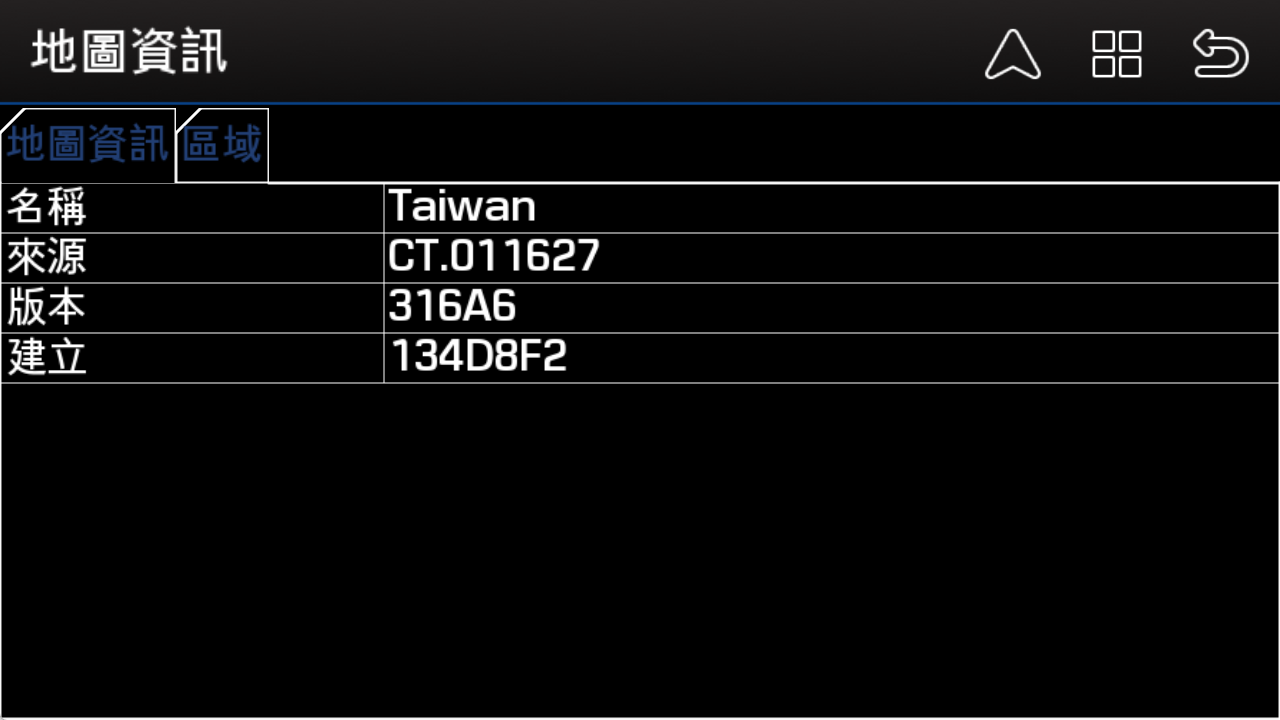
- 2024/07/09
(1)新增道路高架平面切換功能。
(2)修正車輛隧道內推移表現。
請按照地圖更新步驟1/2/3 操作地圖更新,完成後另需要執行最後一項步驟: (額外步驟) 升級導航軟體 (在車機上操作),新版導航才會播報新增法規的警示。(新版本軟體的版號如下圖示)
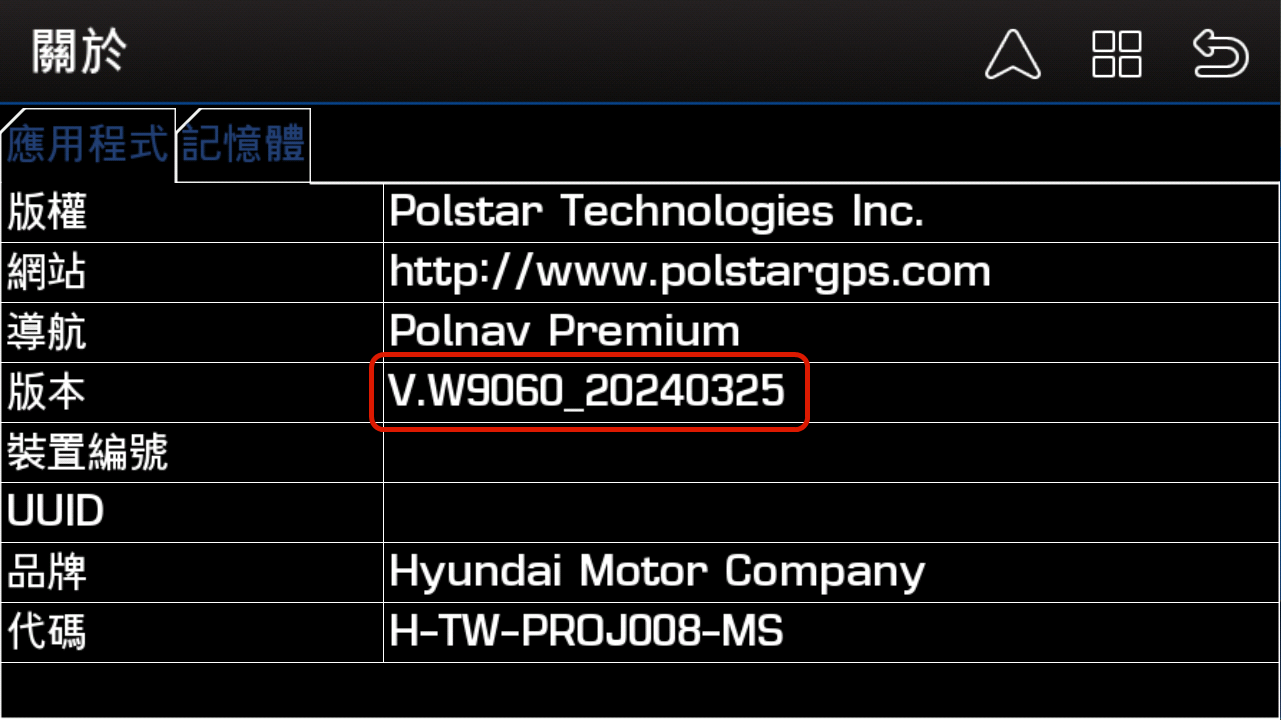
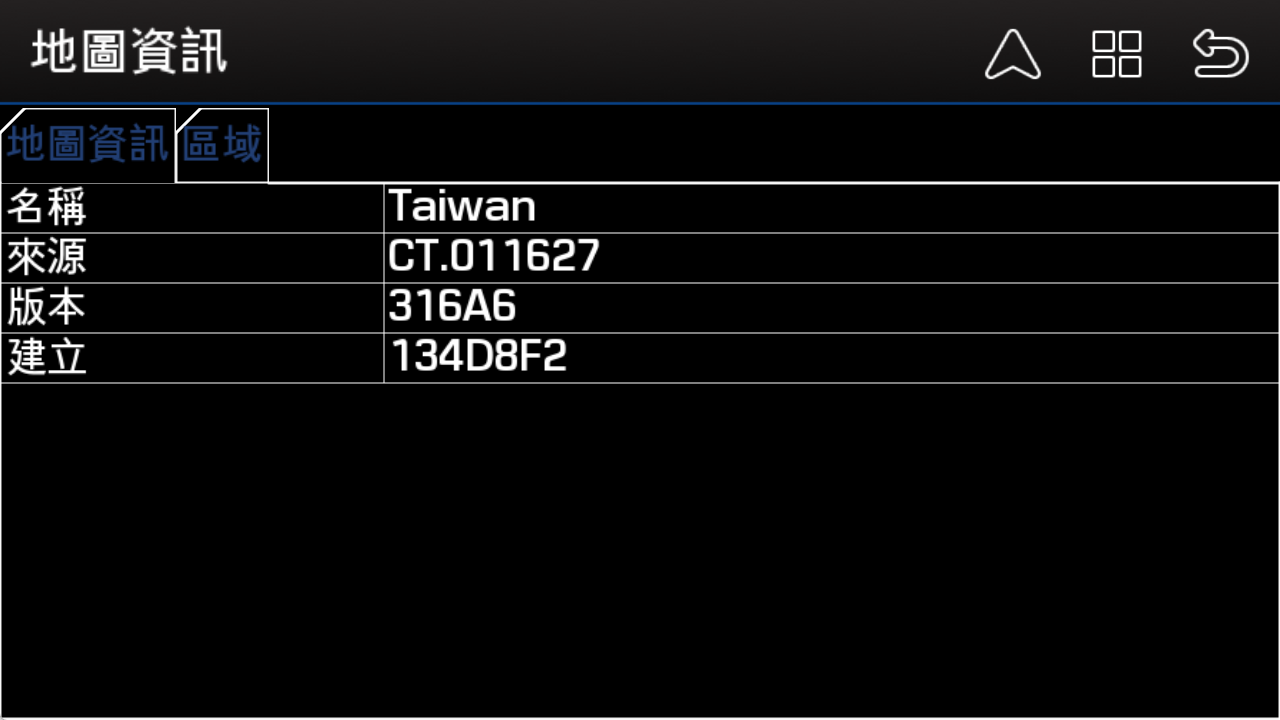
(新版本軟體的版號如下圖示)
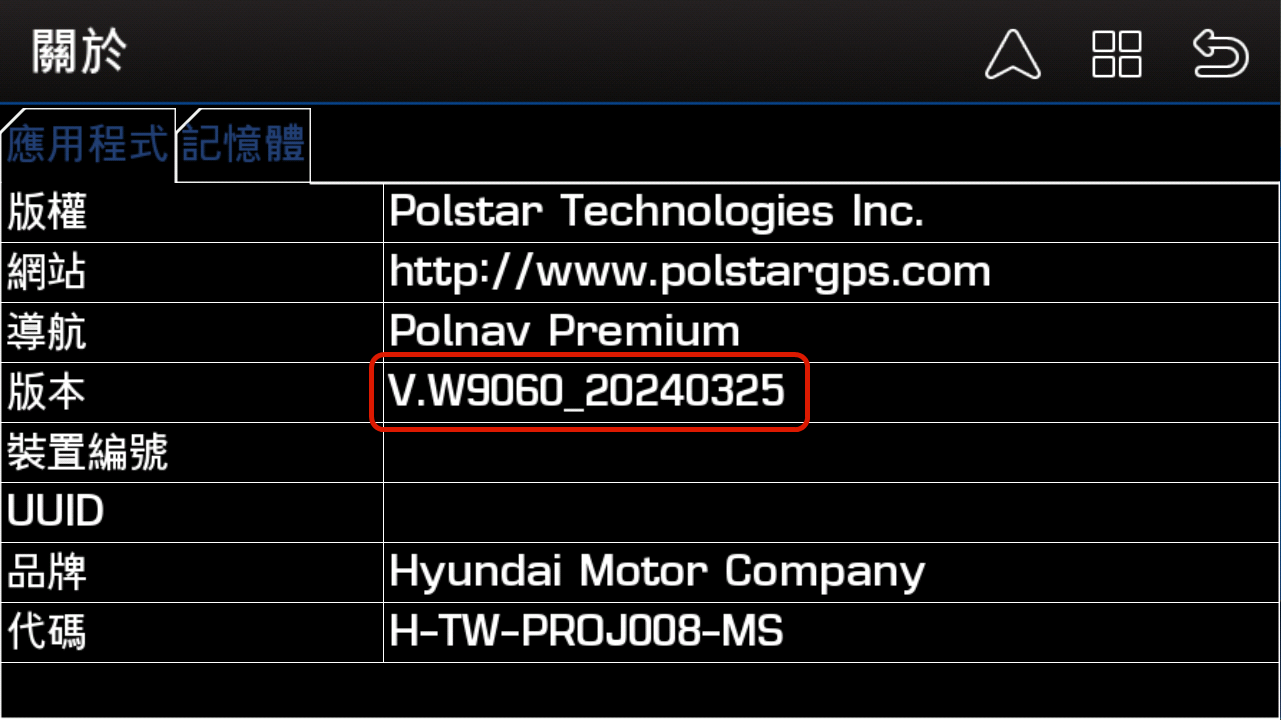
請按照以下步驟操作,可以很容易地完成地圖更新
請按 這裡 :下載地圖更新工具 (Papaya 3), 並安裝在 MS Windows 的電腦
準備一支空白的 USB 隨身碟
將USB隨身碟插入車機
執行導航APP 的 【更新】功能
導航的【更新】功能的位置在 【主選單】/【設定】/【更新】
(請參閱以下畫面)
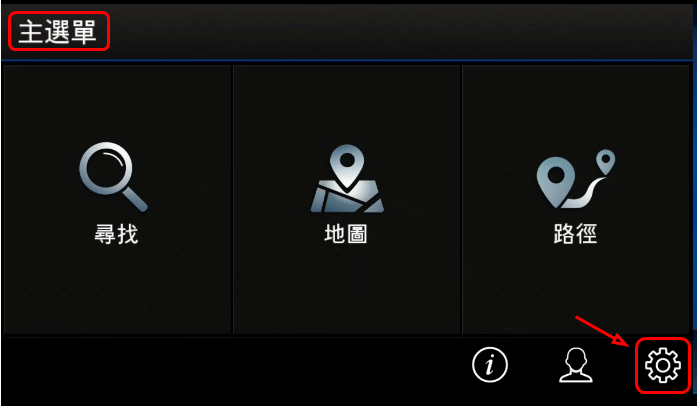
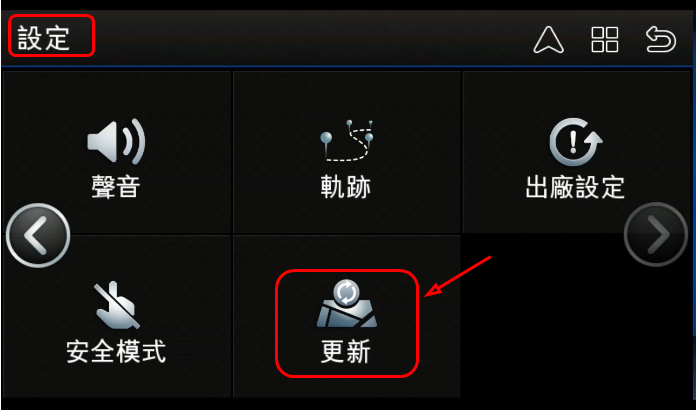
按下【更新】按鍵
大約5秒後,導航 APP 會重新啟動,重啟後即開始地圖更新程序。
(尚未偵測到 USB,畫面如下)
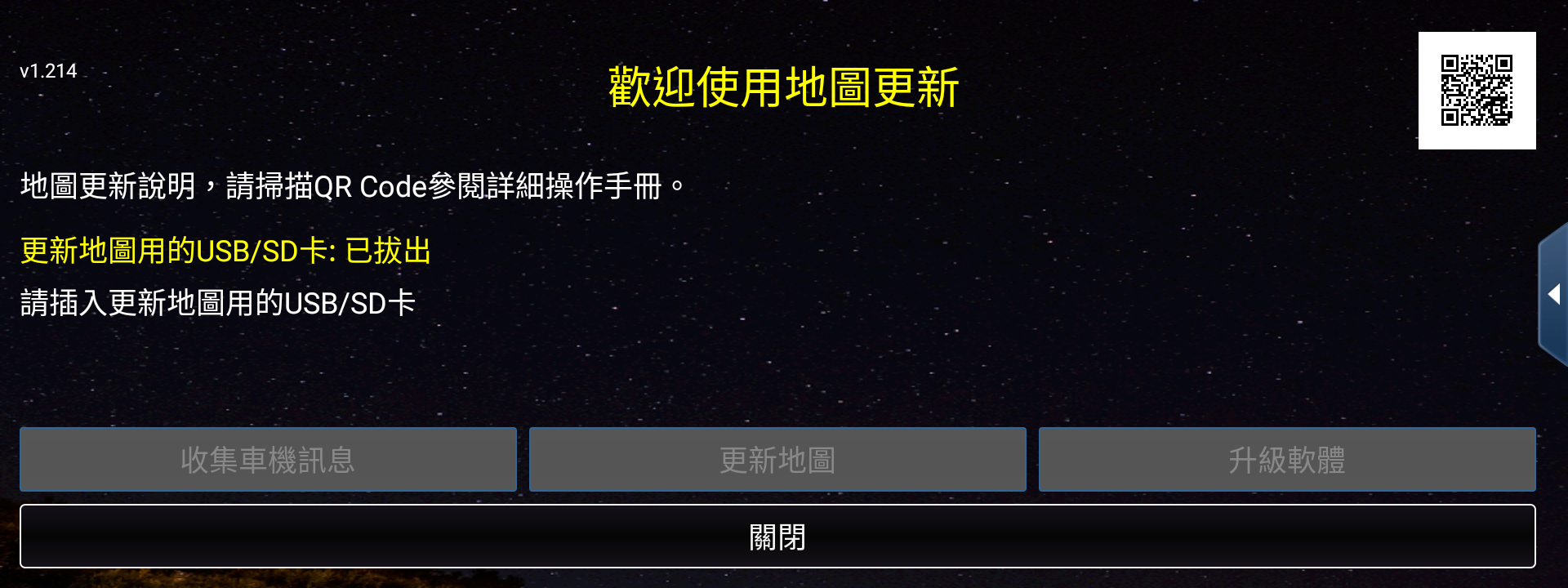
(插入USB 後, 【收集車機訊息】可按)
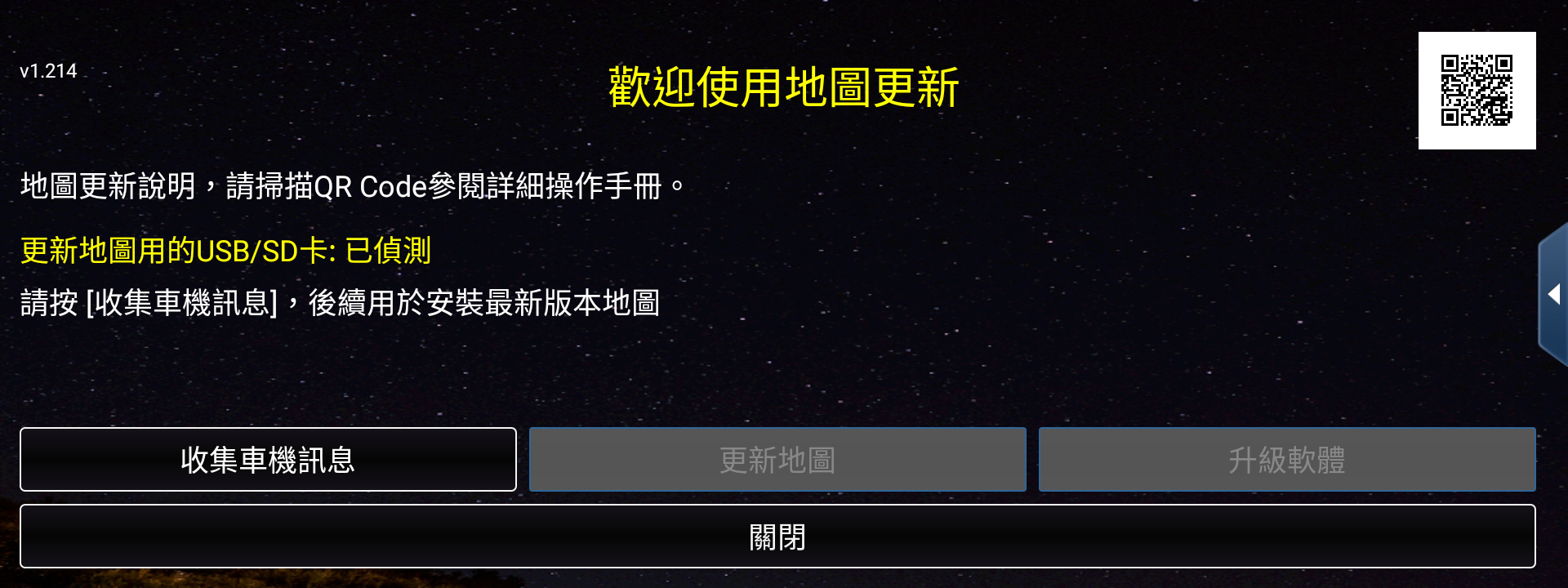
按下【收集車機訊息】 (請看下圖)
車機的必要資訊即儲存至 USB。
(完成【收集車機訊息】畫面如下)

取出 USB,回到電腦端繼續操作
示範影片:
(影片的車機導航畫面和你車子的車機的形式可能不完全相同,操作地圖更新的程序是一樣的)
將步驟一的USB 隨身碟插入電腦 (MS Windows)
執行 Papaya 3
依照 Papaya3 的操作指引,即可將最新版的地圖更新至USB 隨身碟
完成後,請取出USB 隨身碟
示範影片: 保固內免費更新地圖
示範影片: 超過保固需要付費更新地圖
(請準備一張信用卡線上付費用)
註記:
該影片內容和你的車子可能不完全相同,操作程序是相同的,你可以依此參考來操作。
將步驟二的USB隨身碟插入車機
執行導航APP 的 【更新】功能
導航APP 的【更新】功能的位置在 【主選單】/【設定】/【更新】
按下【更新】按鍵
大約5秒後,導航 APP 會重新啟動,啟動後即開始地圖更新程序。
按下 【更新地圖】 按鍵 (如下圖)
新地圖即開始自USB 安裝至車機。
(偵測到更新地圖用的USB,畫面如下)
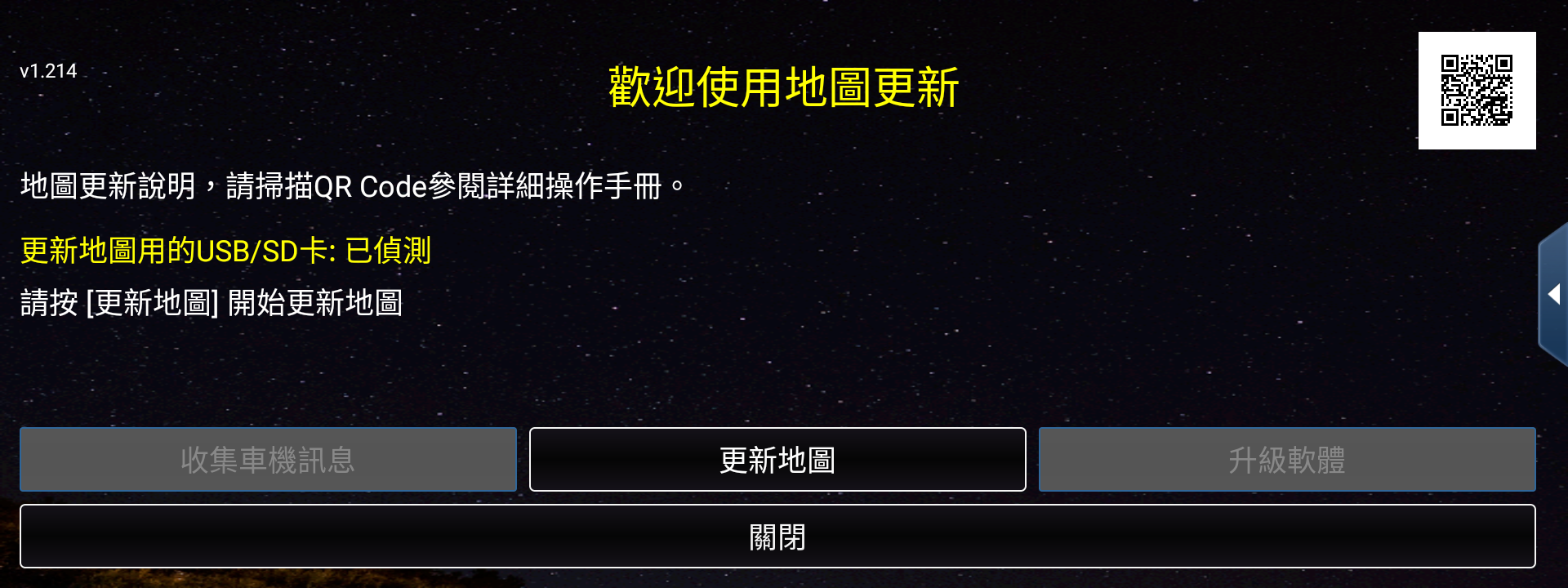
完成後,取出USB
示範影片:
(和步驟三的操作程序相同) 將步驟二的USB隨身碟插入車機
執行導航APP 的 【更新】功能
導航APP 的【更新】功能的位置在 【主選單】/【設定】/【更新】
按下【更新】按鍵
大約5秒後,導航 APP 會重新啟動,啟動後即開始地圖更新程序。
下圖紅框處的 【升級軟體】 按鍵變成可按, 表示有新版本的導航軟體可供升級。
按下 【升級軟體】 按鍵, 請依照以下畫面指示依序操作,即會開始升級導航軟體。
(偵測到更新地圖用的USB,畫面如下)



移除USB,再重新插入USB,系統將自動偵測並出現以下畫面。
按下【是】,系統將進行導航軟體升級,請不要關閉電源或移除USB。
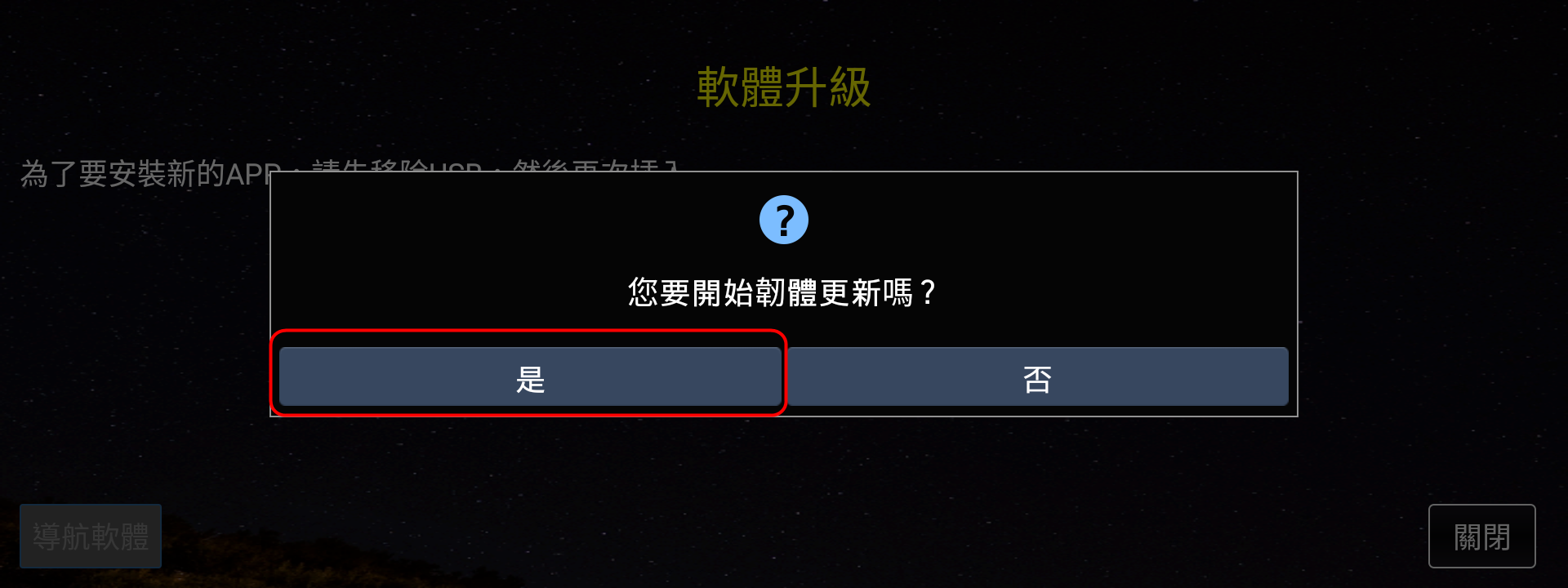
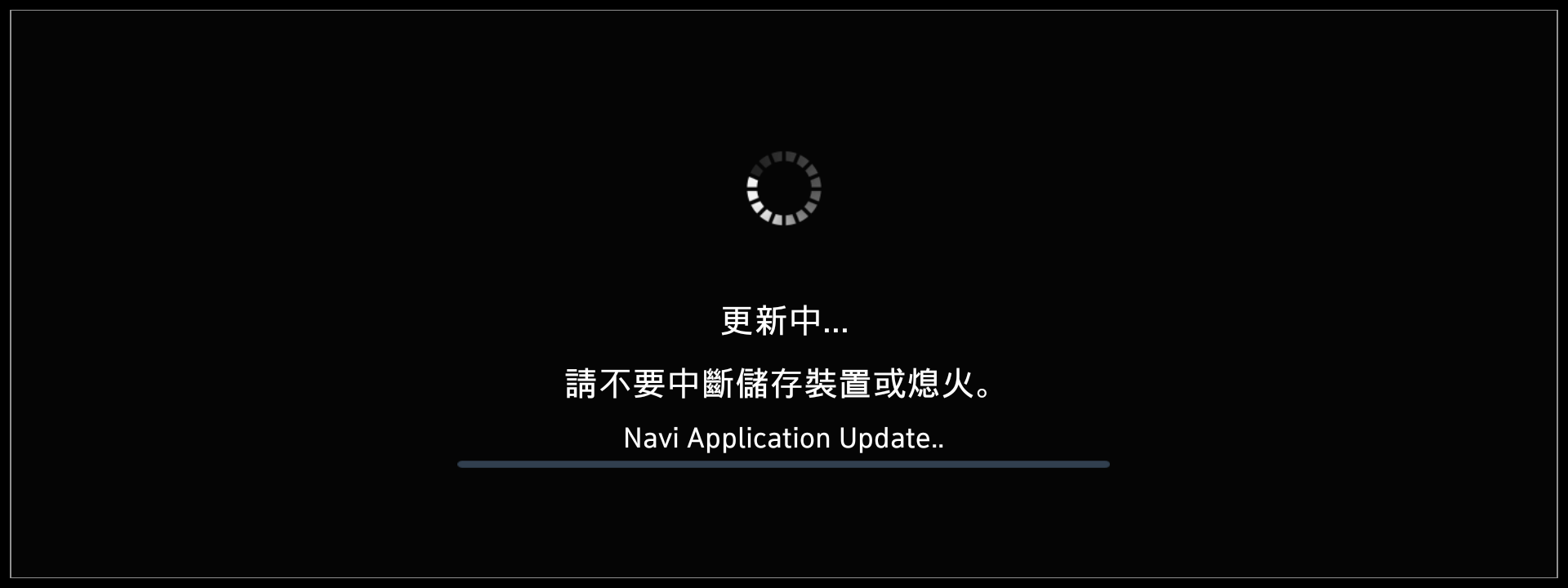
完成後,取出USB。